Сброс секретного кода на устройствах Windows с помощью Intune
Важно!
22 октября 2022 г. Microsoft Intune прекратила поддержку устройств под управлением Windows 8.1. Техническая помощь и автоматические обновления на этих устройствах недоступны.
Если вы сейчас используете Windows 8.1, перейдите на устройства с Windows 10 или 11. В Microsoft Intune есть встроенные функции безопасности и устройств, которые управляют клиентскими устройствами Windows 10/11.
Вы можете сбросить секретный код для устройств Windows. Функция сброса секретного кода использует службу сброса ПИН-кода Майкрософт, чтобы создать новый секретный код для устройств под управлением Windows 10 Mobile.
Поддерживаемые платформы
- Windows 10 Mobile под управлением Creators Update и более поздних версий (присоединено к Microsoft Entra).
Следующие платформы не поддерживаются:
- Windows
- iOS
- macOS
- Android
Авторизация служб сброса ПИН-кода
Чтобы сбросить секретный код на устройствах Windows, подключите службу сброса ПИН-кода к вашему клиенту Intune.
Перейдите к службе сброса ПИН-кода Майкрософт и войдите через учетную запись администратора клиента.
После входа щелкните Принять, чтобы предоставить службе сброса ПИН-кода доступ к вашей учетной записи.
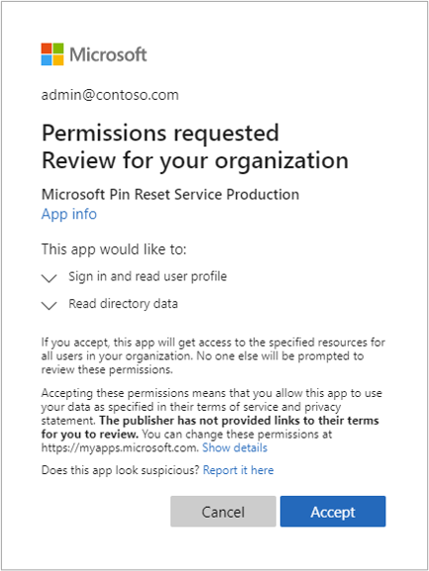
Перейдите к клиенту сброса ПИН-кода Майкрософт и войдите через учетную запись администратора арендатора.
После входа щелкните Принять, чтобы предоставить клиенту сброса ПИН-кода доступ к вашей учетной записи.
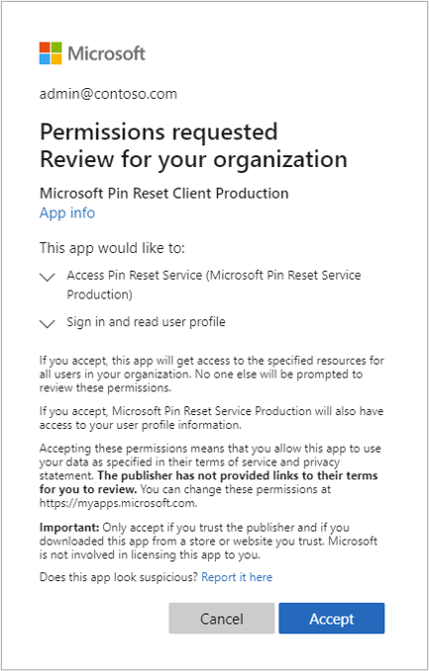
На портале Azure убедитесь, что служба для и клиент для сброса ПИН-кода Майкрософт интегрированы из колонки "Корпоративные приложения (все приложения)". Задайте для раскрывающегося списка "Состояние приложения" фильтр "Активировано" и убедитесь, что рабочая служба и рабочий клиент для сброса ПИН-кода Майкрософт включены в вашем арендаторе.
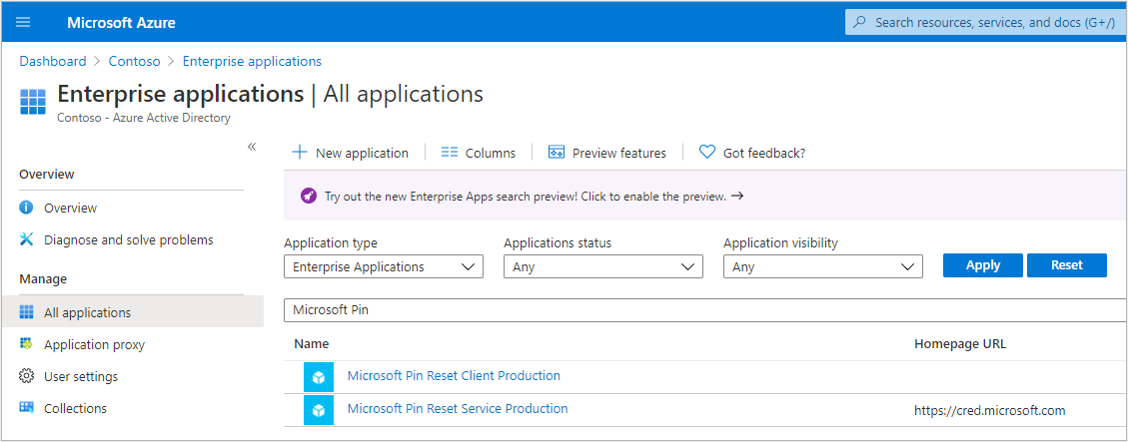
Примечание.
После принятия запросов службы и клиента на сброс ПИН-кода вы можете получить сообщение You do not have permission to view this directory or page. или не произойдет ничего. Это нормально. Обязательно проверьте, что оба приложения для сброса ПИН-кода указаны для вашего клиента.
Настройка устройств Windows для использования сброса ПИН-кода
Чтобы настроить сброс ПИН-кода на управляемых устройствах Windows, используйте настраиваемую политику устройств Windows 10 в Intune. Настройте политику с помощью следующих поставщиков служб конфигурации (CSP) политики Windows:
Используйте политику устройств - ./Device/Vendor/MSFT/PassportForWork/*tenant ID*/Policies/EnablePinRecovery
Замените идентификатор клиента идентификатором каталога Microsoft Entra, который указан в разделе Свойства идентификатора Microsoft Entra на портале Azure.
Для этого поставщика CSP задайте значение True.
Совет
После создания политики вы назначаете (или разворачиваете) ее в группе. Политику можно назначить группе пользователей или группе устройств. Если вы назначаете ее группе пользователей, группа может включать пользователей с другими устройствами, например iOS или iPadOS. Технически политика не будет применяться к ним, но эти устройства будут включены в сведения о состоянии.
Сброс секретного кода
- Войдите в Центр администрирования Microsoft Intune.
- Выберите Устройства, а затем — Все устройства.
- Выберите устройство, для которого необходимо сбросить секретный код. В свойствах устройства выберите Сбросить секретный код.
- Нажмите кнопку Да для подтверждения. Формируется секретный код, который отображается на портале в течение следующих семи дней.
Следующий этап
В случае сбоя при сбросе секретного кода предоставляется ссылка на портал с дополнительными сведениями.